Hotkeyz lader dig oprette brugerdefinerede Windows 10-genvejstaster
Windows 10 kommer med tonsvis af tastaturgenveje,(with tons of keyboard shortcuts) som du kan bruge dagligt. Men hvis du har brug for noget mere, som giver dig mulighed for at oprette dine brugerdefinerede genvejstaster, så har vi i dag gratis software. LeoMoon HotKeyz vil gøre dig i stand til at oprette brugerdefinerede genvejstaster til applikationer, Windows - genveje eller gøre hvad som helst på Windows ; det kommer godt med.
Hotkeyz – Opret(HotKeyz – Create) brugerdefinerede Windows 10 -genvejstaster(Hotkeys)
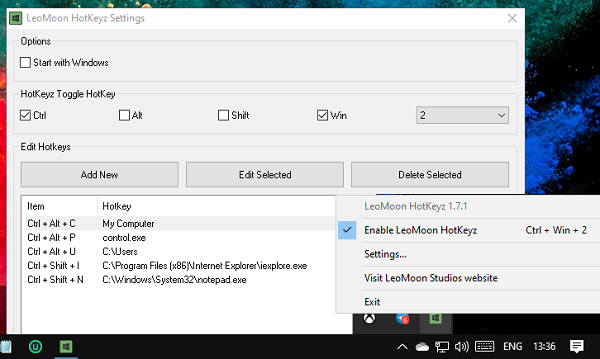
Når den er installeret og aktiveret, fungerer den som en system-dækkende genvejstaster. Det er et bærbart program, så når du har downloadet det, skal du flytte det direkte til et andet eller køre, hvis du planlægger at bruge det oftere. Det bedste er, at du kan oprette et ubegrænset antal genveje uden nogen komplicerede trin eller at betale for noget.
Når du har startet softwaren, skal du højreklikke på den (systembakke) og klikke på indstillinger. Den kommer med nogle foruddefinerede genvejstaster, som er nyttige. Det samme sted giver dig mulighed for at oprette nye brugerdefinerede genvejstaster og redigere eksisterende til Windows .
Opret nye genvejstaster

- Klik(Click) på knappen Tilføj ny(Add New) , og du kan derefter
- Vælg et program eller en fil, der skal åbnes
- Åbn en mappe
- Vælg en speciel handling, dvs. klassiske kontrolpanelindstillinger(Classic Control Panel) som skrifttyper, netværksforbindelse(Network) osv.
- Derefter skal du kontrollere specialtasterne, dvs. Ctrl , Alt , Shift og WIN . Du kan vælge eller en af dem.
- Sammen med det skal du vælge et alfabet eller et tal
- Når du er færdig, gem den. Den nye genvejstast føjes til listen.
Hvis du vil redigere eksisterende genvejstast, skal du dobbeltklikke på den. Så kan du ændre alle mulighederne. For at slette vælg, og klik på slet-knappen for at fjerne den. Husk(Remember) , at der ikke er nogen bekræftelsesboks, der beder dig om at være sikker, før du sletter, så vær forsigtig.
Når det er sagt, hvis du vil aktivere og deaktivere alle genvejstaster, skal du bruge [Ctrl]+[Win]+[2]. Du kan også dobbeltklikke på systembakkeikonet for at deaktivere og aktivere.
Du kan downloade den herfra(here)(here) .
Related posts
Sådan får du vist globale genvejstaster i Windows 10
Discord-genvejstaster og tastaturgenveje til Windows 10 og macOS
Sådan deaktiveres Indsæt nøgle i Windows 10
Sådan deaktiveres sikkerhedsforanstaltninger for funktionsopdateringer på Windows 10
Sådan bruger du Network Sniffer Tool PktMon.exe i Windows 10
Bedste gratis stregkodescannersoftware til Windows 10
Sådan aktiveres Retpoline manuelt på Windows 10
Sådan installeres en farveprofil i Windows 10 ved hjælp af en ICC-profil
Long Path Fixer Tool vil rette Path Too Long-fejl i Windows 10
Sådan deaktiverer eller aktiverer du læsetilstand i Chrome i Windows 10
Se digitalt tv og lyt til radio på Windows 10 med ProgDVB
Ret hurtig batteridræning på Windows 10 ved hjælp af hybridgrafik
Start filer nemt med myLauncher til Windows 10-computere
Denne pc kan ikke opgraderes til Windows 10 på grund af paritetslagringspladser
Dual Monitor Tools til Windows 10 giver dig mulighed for at administrere flere skærme
Skjul værktøjslinjer-indstillingen i proceslinjens kontekstmenu i Windows 10
Konverter EPUB til MOBI - Gratis konverterværktøjer til Windows 10
Sådan aktiveres Windows 10 Enterprise Edition
Sådan deaktiveres automatiske driveropdateringer i Windows 10
Bedste gratis Molecular Modeling-software til Windows 10
